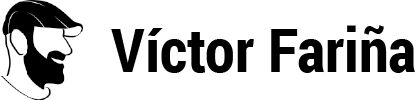El tortoiseSVN es un programa para Windows que añade acciones relativas al Subversion al menú contextual, por ejemplo «SVN Commit» ó «SVN Update», de modo que para realizar un Update o un Commit unicamente seleccionamos la carpeta o el archivo , botón derecho y ejecutamos … Extremadamente sencillo !!! Me encanta 😉
El tortoiseSVN es un programa para Windows que añade acciones relativas al Subversion al menú contextual, por ejemplo «SVN Commit» ó «SVN Update», de modo que para realizar un Update o un Commit unicamente seleccionamos la carpeta o el archivo , botón derecho y ejecutamos … Extremadamente sencillo !!! Me encanta 😉
Hasta ahora este era un privilegio de los usuarios de Windows, hace poco he descubierto como implementar esto mismo en Linux, necesitaremos el zenity (para los dialogos), el nautilus-actions (que se instala mediante apt-get fácilmente) y los 2 scripts que anexo (obtenidos de nautilus-scripts) y los 2 iconos que anexo (sacados del tema tango-blue-materia)
La idea es crear 2 acciones nuevas dentro del menu contextual, para ello ejecutamos el nautilus-action-config y creamos las nuevas acciones con las siguientes propiedades:
=======================
SVN Commit
Icon: /home/vic/fondos/iconos/edit-redo.png
Path: /home/vic/.scripts/Subversion/Commit
Parameters: %d/%m
File Pattern: *
Folders/Files: Both
Multiple: unchecked
=======================
=======================
SVN Update
Icon: /home/vic/fondos/iconos/edit-undo.png
Path: /home/vic/.scripts/Subversion/Update
Parameters: %d/%m
File Pattern: *
Folders/Files: Both
Multiple: checked
=======================
Creamos los siguientes scripts:
/home/vic/.scripts/Subversion/Commit :
#!/bin/sh
#
# Distributed under the terms of GNU GPL version 2
#
# http://marius.scurtescu.com/?p=102
LOGFILE=`mktemp -t svn_commit.XXXXXX`
ICONPATH=»`dirname $0`/svn.xpm»
LOGMESSAGE=`zenity –entry –title=»Subversion: Commit» –text=»Enter log message:» –width=400 –window-icon=»$ICONPATH» 2>&1`
if [ $? -eq 0 ] ; then
svn commit -m «$LOGMESSAGE» «$@» > $LOGFILE
cat $LOGFILE | zenity –text-info –title=»Subversion: Commit» –width=600 –height=400 –window-icon=»`dirname $0`/svn.xpm»
rm -f $LOGFILE
fi
y el scripts para el Update /home/vic/.scripts/Subversion/Update :
#!/bin/sh
#
# Distributed under the terms of GNU GPL version 2
#
# http://marius.scurtescu.com/?p=102
LOGFILE=`mktemp -t svn_update.XXXXXX`
svn update «$@» > $LOGFILE
#zenity –text-info –title=»Subversion: Update» –filename=$LOGFILE –width=600 –height=400 –window-icon=»`dirname $0`/svn.xpm»
# Se sustituye la linea de arriba (que es la original) por la de abajo para evitar el error que da con las locales
cat $LOGFILE | zenity –text-info –title=»Subversion: Update» –width=600 –height=400 –window-icon=»`dirname $0`/svn.xpm»
rm -f $LOGFILE
Este es el resultado final:

Implementar el resto de acciones del Subversion es sencillo, lo dejo a vuestra imaginación 😉
Referencias: